Come aggiornare navigatore
“Tra cinquecento metri, gira a sinistra”. Ma come?! Se la via è a senso unico! “Alla rotonda, prendi la seconda uscita”. Sarebbe bello, ma la strada è interrotta! Se anche a te, negli ultimi tempi, è capitato sempre più di frequente di incorrere in questi piccoli “incidenti di percorso”, probabilmente il tuo navigatore non è aggiornato e calcola i percorsi basandosi su dati cartografici piuttosto datati.
Devi sapere, infatti, che quando acquisti un navigatore, il dispositivo contiene al suo interno tutti i dati che si riferiscono al momento in cui viene prodotto e rilasciato. Peccato, però, che il traffico sia in continua evoluzione, la viabilità viene modificata e questo può incidere in maniera più o meno importante sui tuoi spostamenti quotidiani o sui viaggi più lunghi. Per ovviare a questo problema, è necessario effettuare l'aggiornamento del navigatore.
Non sai come fare? Nessun problema: in quest'articolo ti spiegherò, infatti, come aggiornare navigatore. In particolare, ti illustrerò, prima di tutto, le varie componenti che possono essere aggiornate, dopodiché ti guiderò dettagliatamente nelle procedure specifiche dei navigatori satellitari più diffusi. Sei pronto a cominciare? Molto bene, allora mettiamoci all'opera!
Indice
- Informazioni preliminari
- Come aggiornare navigatore Garmin
- Come aggiornare navigatore TomTom
- Come aggiornare navigatore auto
Informazioni preliminari

Quando si aggiorna un navigatore satellitare, è possibile, in realtà, aggiornare diverse componenti del dispositivo, ognuna delle quali contribuisce all'esperienza di navigazione, sotto un aspetto diverso dalle altre.
Quando pensiamo ad aggiornare un navigatore, pensiamo subito alle mappe. Le mappe sono una delle componenti più importanti di un navigatore, perché il calcolo del percorso si basa, appunto, su queste ultime, che contengono le diverse strade che possono essere percorse, le loro limitazioni ecc. Ma ci sono anche altre componenti, altrettanto importanti.
Il software di sistema, ad esempio, è il cuore del navigatore satellitare. Comprende tutto ciò che regola il funzionamento del dispositivo: dall'interfaccia grafica del menu, fino all'algoritmo automatico per il calcolo del percorso.
Nei prossimi capitoli, dunque, ti esporrò come aggiornare navigatore, includendo i maggiori marchi di navigatori satellitari attualmente in commercio e i dispositivi integrati nei sistemi di infotainment più diffusi delle case automobilistiche.
Tieni presente che un aggiornamento periodico del navigatore satellitare è buona pratica non solo per assicurare che i dati cartografici siano i più recenti e che, di conseguenza, il percorso calcolato sia quello che garantisce la maggiore efficienza, ma anche per correggere errori o problemi del software di sistema.
Come aggiornare navigatore Garmin
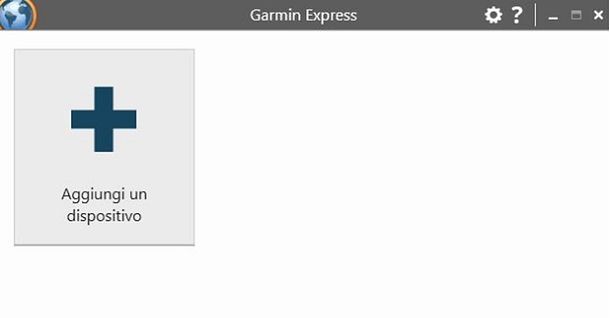
Hai un navigatore Garmin e vuoi capire come aggiornare navigatore Garmin? Per aggiornarlo, allora, collegati a Garmin Express, dopodiché, nella parte superiore della pagina, fai clic sul pulsante Download per Windows o Download per Mac, in base al sistema operativo installato sul tuo computer.
A download completato, per installare il programma su Windows, fai doppio clic sul pacchetto exe che hai scaricato e, nella finestra di installazione che viene mostrata sullo schermo, spunta la casella che trovi accanto alla voce Ho letto e accettato i termini e le condizioni, dopodiché, in basso a destra, fai clic sul pulsante Installa. In questo momento, se il Controllo dell'Account utente di Windows è attivo, ti è richiesto di autorizzare l'installazione del programma: fai quindi clic sul pulsante Sì, nella piccola finestra che compare sullo schermo.
Se, invece, utilizzi un Mac, apri il pacchetto dmg e trascina il programma all'interno della cartella Applicazioni di macOS. Infine, per il primo avvio, per non avere problemi con le restrizioni verso le applicazioni di sviluppatori non certificati, fai clic destro sull'icona del programma e, per due volte consecutive, seleziona la voce Apri.
Al termine della procedura, avvia l'applicazione Garmin Express e, attraverso un cavo USB, connetti il navigatore satellitare al computer. Adesso, nella finestra di Garmin Express, fai clic sul pulsante Aggiungi dispositivo e, quando il programma riconosce il tuo navigatore, clicca nuovamente su Aggiungi dispositivo.
A questo punto inizia la procedura di abbinamento del tuo navigatore a Garmin Express: si tratta di una configurazione che puoi completare seguendo le istruzioni visualizzate sullo schermo. Al termine di questa configurazione, il programma cerca automaticamente gli aggiornamenti per il navigatore. Clicca, dunque, sul pulsante Installa tutto, tra le opzioni che sono visualizzate nella finestra di Garmin Express e il programma si occuperà di scaricare e installare automaticamente tutti gli aggiornamenti di mappe e software disponibili per il tuo dispositivo.
Mi raccomando, assicurati di disporre di una connessione a Internet a banda larga e senza limitazioni di dati, in quanto gli aggiornamenti potrebbero essere particolarmente lunghi e pesanti. Se hai ulteriori dubbi, ti consiglio di fare riferimento alla pagina del sito Garmin, dedicata all'aggiornamento di mappe e software con Garmin Express.
Come aggiornare navigatore TomTom
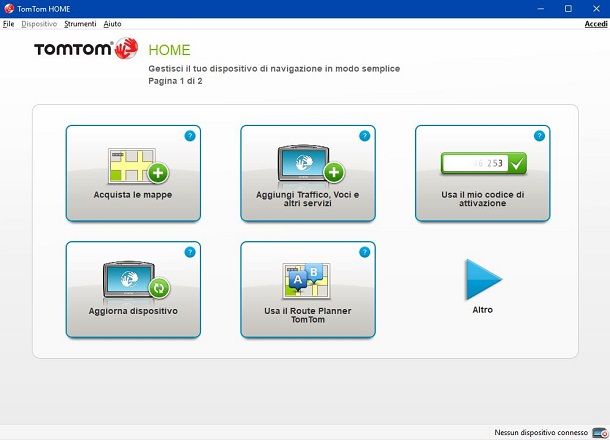
Possiedi un navigatore TomTom e vuoi capire come aggiornare navigatore TomTom? In questo caso, gli strumenti a disposizione per aggiornarlo sono ben due: per scoprire quale utilizzare, visita questa pagina e, attraverso l'elenco a discesa, seleziona le due lettere iniziali del tuo navigatore satellitare. In questo modo scoprirai quale programma è più adatto al tuo dispositivo.
Se il tuo navigatore è compatibile con MyDrive Connect, scarica la versione per Windows o macOS, recandoti in fondo a questa pagina e facendo clic sui pulsanti verdi Download per Windows oppure Download per Mac, a seconda del tuo sistema operativo, e procedi con l'installazione.
Se stai usando un PC Windows, apri dunque il pacchetto exe scaricato, premi Sì, spunta la casella che trovi accanto alla voce Accetto e, infine, fai clic sui pulsanti Avanti e Installa, entrambi nella parte inferiore destra della finestra d'installazione.
Se, invece, desideri installare l'applicazione su macOS, apri il pacchetto dmg che hai scaricato e trascina il programma nella cartella Applicazioni del tuo Mac. Fatto ciò, è necessario, al primo avvio, fare clic destro sull'icona del programma e selezionare la voce Apri per due volte consecutive. Questa procedura è necessaria per aggirare le restrizioni che vengono imposte sulle applicazioni provenienti da sviluppatori non certificati. Quando l'installazione è terminata, connetti il tuo navigatore satellitare al computer e accendilo.
Fatto ciò, l'applicazione dovrebbe aprirsi automaticamente. Se così non fosse, fai clic sull'icona di MyDrive Connect, che puoi trovare nell'area di notifica, se sei in ambiente Windows, o nella barra dei menu, se stai utilizzando un Mac, quindi clicca sulla voce MyDrive Connect.
A questo punto, devi effettuare l'accesso inserendo il tuo indirizzo email e la tua password e cliccando sul pulsante Accedi. Se non ne sei in possesso, è necessario creare un account TomTom: lo puoi fare attraverso questa pagina. Compila i dati richiesti e, quando hai terminato la creazione del tuo account, accedi come ti ho appena spiegato.
Adesso, nella finestra di MyDrive Connect, fai clic sulla voce Il mio contenuto, in alto a sinistra, quindi sui pulsanti Aggiorna selezionati e Accetta e installa (dopo aver dato una rapida occhiata ai cambiamenti che saranno introdotti con l'aggiornamento).
Se non viene visualizzato alcun aggiornamento, significa che la versione del software installata sul tuo navigatore è quella corrente. Se così fosse, puoi scollegare subito il navigatore dal computer, altrimenti, se hai avviato l'aggiornamento, procedi con la lettura.
Sono ora in corso le fasi di download e installazione degli aggiornamenti: puoi seguirne l'avanzamento attraverso la finestra di MyDrive Connect. Per scollegare il navigatore è necessario attendere il termine delle operazioni.
Fai attenzione: quando viene visualizzato il messaggio SEI PRONTO A PARTIRE! nella finestra di MyDrive Connect, fai clic sul pulsante Il mio contenuto, come fatto in precedenza, e attendi che sullo schermo del navigatore sia visualizzato il messaggio che indica che l'installazione è stata completata, quindi scollega il dispositivo, che risulterà aggiornato e pronto all'uso, dal computer.
Se, invece, il tuo navigatore è compatibile con TomTom HOME, devi procedere in maniera diversa: innanzitutto, scarica TomTom HOME per Windows o per macOS, collegandoti a questa pagina e scegliendo prima il sistema operativo che desideri utilizzare, facendo clic sui pulsanti Download per Windows oppure Download per Mac, che trovi a destra.
Al termine del download, per installare TomTom HOME su Windows, apri il pacchetto exe ottenuto e, in basso a destra nella finestra di installazione, fai clic sui pulsanti OK e Avanti. Fatto ciò, dopo aver messo un segno di spunta accanto alla voce Accetto i termini del contratto di licenza, fai clic sui pulsanti Avanti, ancora Avanti, quindi Installa e, infine, Fine. Come spiegato in precedenza, è necessario, dopo aver fatto clic sul pulsante Installa, autorizzare l'installazione attraverso il Controllo Account Utente, facendo clic sul pulsante Sì, nell'avviso che viene proposto sullo schermo, annunciato anche dalla presenza di una piccola bandierina a scudo sul pulsante Installa stesso.
Se utilizzi un Mac, procedi con l'installazione esattamente come ti ho indicato per il programma TomTom precedente: apri il pacchetto dmg, trascina l'applicazione nella cartella Applicazioni del Mac, quindi, dopo aver fatto clic destro sull'icona del programma, seleziona la voce Apri per due volte consecutive (in modo da bypassare le restrizioni di cui ti ho parlato poche righe fa).
TomTom HOME si avvierà automaticamente. Fai quindi clic sul pulsante Aggiorna dispositivo per avviare la verifica della disponibilità di aggiornamenti. Se il programma riscontra la necessità di aggiornare il dispositivo, la nuova versione dell'applicazione comparirà nella schermata che ti verrà mostrata sullo schermo.
Non ti resta, ora, che assicurarti che l'elemento da installare sia selezionato, mediante il segno di spunta, e fare clic sul pulsante Installa aggiornamenti. Quando la barra di avanzamento sarà completa, fai clic sul pulsante Fatto. Infine, per concludere la procedura e scollegare il navigatore, seleziona le voci Dispositivo > Disconnetti dispositivo, quindi disconnetti il navigatore dal computer.
In entrambi i casi, per maggiori informazioni sull'aggiornamento dei navigatori di questa marca, ti invito a fare riferimento alla mia guida che ti parla di come aggiornare i TomTom.
Come aggiornare navigatore auto
Molto spesso, le case automobilistiche integrano un navigatore satellitare all'interno del computer di bordo o del sistema di infotainment delle proprie auto, il quale si può aggiornare come i navigatori esterni. Adesso ti spiego come aggiornare navigatore auto.
Tengo a precisare che i passaggi da compiere variano moltissimo non solo da marca a marca di auto ma addirittura da modello a modello e da allestimento ad allestimento, quindi non potrò essere molto preciso nelle mie indicazioni.
Come aggiornare navigatore Renault

Possiedi un'auto a marchio Renault dotata di navigatore integrato nel sistema infotainament, ma le sue mappe sono un po' datate? Nessun problema, ora ti mostro come aggiornare navigatore Renault. La prima cosa da fare è assicurarsi di avere l'ultima versione disponibile del firmware, in modo da evitare problemi in futuro.
La tua Renault possiede un sistema multimediale R-Link 2 abbastanza recente e desideri scoprire come aggiornare navigatore Renault Clio 4? In questo caso, la prima cosa che devi fare è accendere il tuo PC, aprire il browser Web e recarti su questa pagina Web. Successivamente, digita il numero di telaio del veicolo (lo trovi nel libretto della tua auto) e fai clic sul pulsante Cerca. Qualora fossero disponibili aggiornamenti per il tuo sistema, non devi far altro che premere sul pulsante Scarica per effettuare il download. Una volta completato il download, copia il file ottenuto all'interno di una chiavetta USB (meglio se vuota), poi collegala alla porta USB della tua auto e immediatamente il sistema rileverà l'aggiornamento e ti chiederà di procedere. Per farlo, ti basta seguire le indicazioni a schermo.
Come dici? Vuoi capire come aggiornare navigatore Renault Captur con sistema Easy Link? Nessun problema, anche in questo caso la procedura è la medesima, ma dovrai recarti su questa pagina Web per eseguire la ricerca tramite numero di telaio.
Per scaricare le mappe TomTom GPS aggiornate, ti basta recarti su MyRenault su questa pagina, eseguire l'accesso con il tuo account (o crearne uno all'occorrenza) e procedere con il download del pacchetto mappe più aggiornato compatibile con il tuo veicolo.
Come aggiornare navigatore Mercedes

Ti stai chiedendo come aggiornare navigatore Mercedes? In questo caso devi sapere che le vetture del marchio teutonico sono dotate del Servizio Aggiornamento cartografia online, per cui verrai avvisato ogni qualvolta è disponibile un aggiornamento e riceverai l'aggiornamento automatico online dei dati cartografici per il Paese da te impostato.
Inoltre, nei veicoli più recenti, i dati cartografici vengono aggiornati automaticamente nel sistema multimediale della vettura. Ovviamente, in entrambi i casi è necessario avere una connessione Internet attiva, magari tramite hotspot del tuo smartphone.
Qualora, però volessi scaricare gli aggiornamenti tramite PC e poi installarli manualmente, sappi che è possibile anche questo metodo, seppur leggermente più complicato. Per maggiori dettagli dai un'occhiata alla pagina ufficiale.
Come aggiornare navigatore Dacia gratis

La tua Dacia ha un sistema di infotainment abbastanza completo, dotato anche di un buon navigatore. Dato che la possiedi da qualche tempo, vorresti capire come aggiornare navigatore Dacia gratis.
In questo caso ti viene in aiuto un software realizzato dall'azienda chiamato Dacia Media Nav Toolbox disponibile al download da questa pagina e compatibile con i PC dotati di sistema operativo Windows. Una volta giunto nella pagina, fai clic sul pulsante Scarica la toolbox e poi procedi con l'installazione seguendo le indicazioni a schermo. Prima di procedere, però, assicurati di essere in possesso di una chiavetta USB, che dovrai collegare al navigatore di bordo per salvare i dati di navigazione, necessari poi per effettuare l'aggiornamento. Maggiori info qui.
Inoltre, proprio di recente, Dacia ha lanciato anche l'app Dacia Map Update disponibile al download sul Play Store, che permette di eseguire l'aggiornamento delle mappe semplicemente collegando lo smartphone all'auto con un cavo USB e poi sfruttando, per l'appunto, l'app in questione. Maggiori info qui.
Come aggiornare navigatore Hyundai
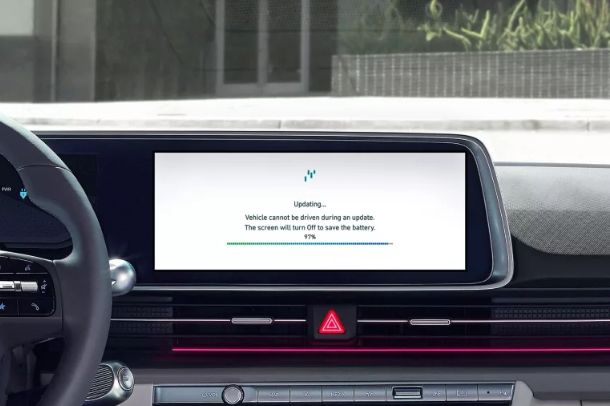
La tua vettura a marchio Hyundai è dotati di un sistema infotainment con navigatore e adesso vorresti capire come aggiornare navigatore Hyundai? Nessun problema, in questo caso, le modalità di aggiornamento cambiano in base la veicolo in tuo possesso.
Ad esempio, se possiedi una Nuova Kona, una Ioniq 5 o una Ioniq 6, potrai gestire tutto con estrema semplicità, grazie agli aggiornamenti tramite OTA.
Se, invece, hai un altro veicolo, devi necessariamente eseguire un aggiornamento tramite una chiavetta USB, tramite un file che dovrai scaricare dal portale Hyundai Navigation Update.
Giunto in questa pagina, non devi far altro che premere sul pulsante Start Here sito nella scheda Navigation Updater Download e poi scegliere se scaricare un software per PC Windows o Mac, in base al computer in tuo possesso. Se necessiti di ulteriore aiuto, dai un'occhiata alla guida realizzata da Hyundai.
Come aggiornare navigatore BMW
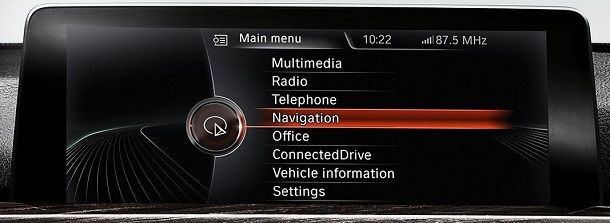
Desideri scoprire come aggiornare navigatore BMW? L'aggiornamento di un navigatore BMW è un'operazione che presenta alcune differenze a seconda del sistema di navigazione previsto dall'allestimento della propria vettura.
In linea generale, si tratta di collegare al sistema una chiavetta USB, fornita dal rivenditore o dal concessionario, inserendo il codice fornito dallo stesso all'atto dell'acquisto di un abbonamento all'aggiornamento delle mappe.
Per i passaggi dettagliati di ogni sistema di navigazione, ti consiglio di dare un'occhiata alla pagina ufficiale dedicata sul sito BMW: in questo modo potrai seguire la procedura precisa e conoscere le modalità di aggiornamento più appropriate per la tua auto.
Come aggiornare navigatore Volkswagen

Ti stai chiedendo come aggiornare navigatore Volkswagen? Anche nel caso di Volkswagen non esiste una procedura univoca per effettuare l'aggiornamento del navigatore incluso nell'auto.
Per prima cosa, dunque, recati sulla pagina dedicata del sito Volkswagen e fai clic sul pulsante Accedi. Nella schermata successiva esegui l'accesso con il tuo account Volkswagen, o registrane uno qualora non lo avessi. Adesso non devi far altro che seguire la procedura guidata selezionando, nell'ordine, il modello della tua autovettura, l'anno di produzione e il sistema di infotainment compreso nel tuo allestimento.
In questo modo, la pagina ti mostrerà diversi file scaricabili, che costituiscono le risorse specifiche per la tua auto, tra cui: il download manager, per Windows o Mac, il materiale cartografico, suddiviso per aree geografiche, il manuale, le istruzioni per aggiornare, il software Zip, necessario per estrarre il materiale cartografico, e Adobe Acrobat Reader, che puoi usare per visualizzare correttamente il manuale in formato PDF.
Come aggiornare navigatore Audi

Possiedi un veicolo a marchio Audi e vorresti capire come aggiornare navigatore Audi?
Per quanto riguarda le vetture Audi, l'aggiornamento del navigatore avviene attraverso una scheda SD. Infatti, è possibile scaricare i dati di aggiornamento attraverso la piattaforma myAudi sino alla scadenza del proprio abbonamento all'aggiornamento delle mappe.
Per usufruire della soluzione in oggetti, devi registrarti attraverso questa pagina, inserendo poi i dati del veicolo e seguendo le istruzioni specifiche per il tuo modello.
In caso contrario, puoi rivolgerti direttamente a un concessionario, dal quale puoi acquistare gli aggiornamenti non più inclusi nel tuo abbonamento. Sarà poi quest'ultimo a provvedere, su tua richiesta, a installare gli aggiornamenti sulla vettura.

Autore
Salvatore Aranzulla
Salvatore Aranzulla è il blogger e divulgatore informatico più letto in Italia. Noto per aver scoperto delle vulnerabilità nei siti di Google e Microsoft. Collabora con riviste di informatica e cura la rubrica tecnologica del quotidiano Il Messaggero. È il fondatore di Aranzulla.it, uno dei trenta siti più visitati d'Italia, nel quale risponde con semplicità a migliaia di dubbi di tipo informatico. Ha pubblicato per Mondadori e Mondadori Informatica.






